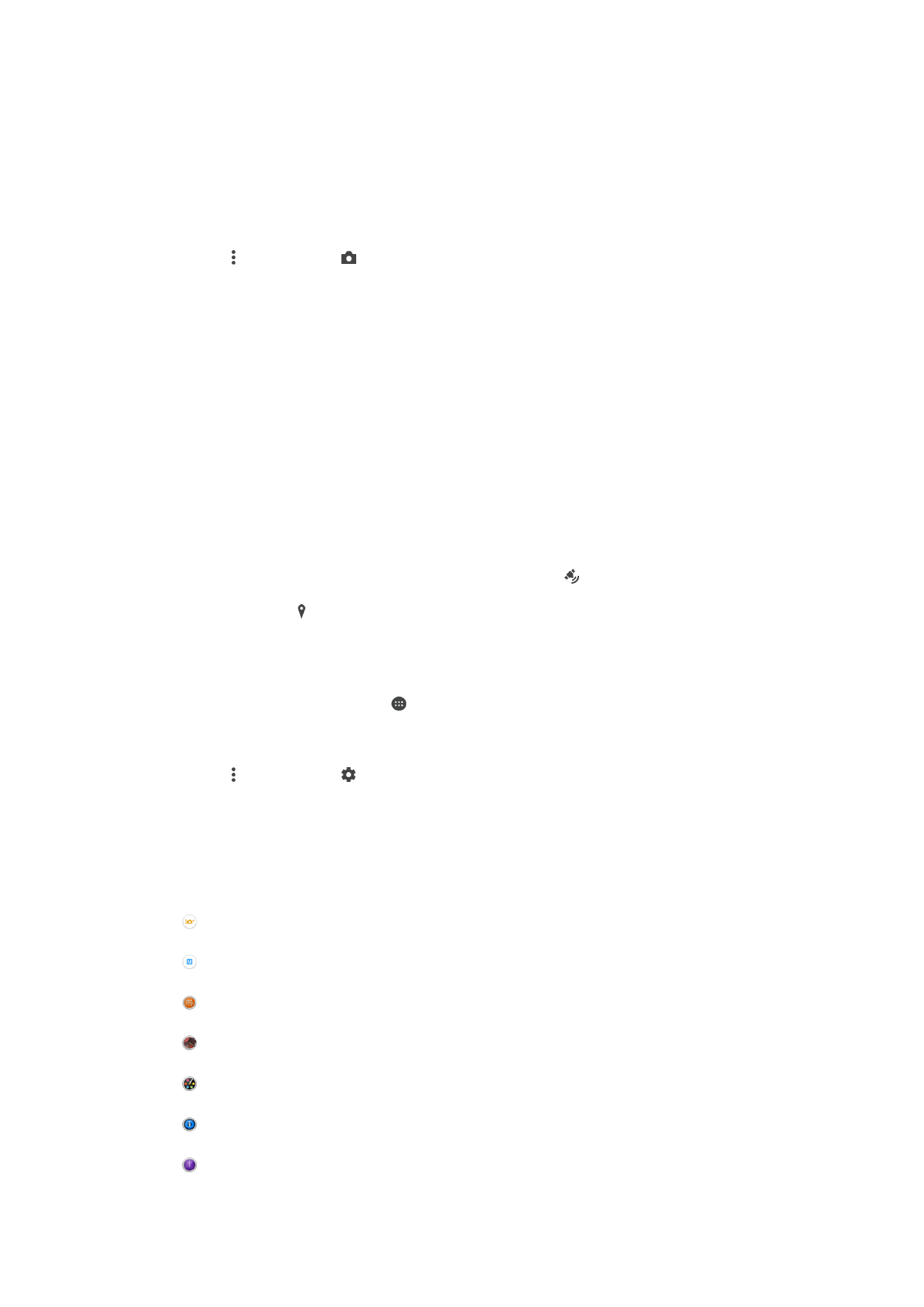
Impostazioni generali della fotocamera
Panoramica relativa alle impostazioni della modalità di acquisizione
Autom. superiore
Ottimizzare le impostazioni per adattarle a qualsiasi scena.
Manuale
Regolare manualmente le impostazioni della fotocamera.
Sound Photo
Scattare foto con suoni di sottofondo.
Effetto antiriflesso (AR)
Scattare foto o registrare video con scene e personaggi virtuali.
Effetto creativo
Applicare effetti alle foto o ai video.
Info-eye™
Trovare ulteriori informazioni sugli elementi visualizzati nel mirino della fotocamera.
Timeshift burst
Trovare la foto migliore da uno scatto multiplo di immagini.
93
Questa è una versione Internet della pubblicazione. © Stampato per un uso privato.
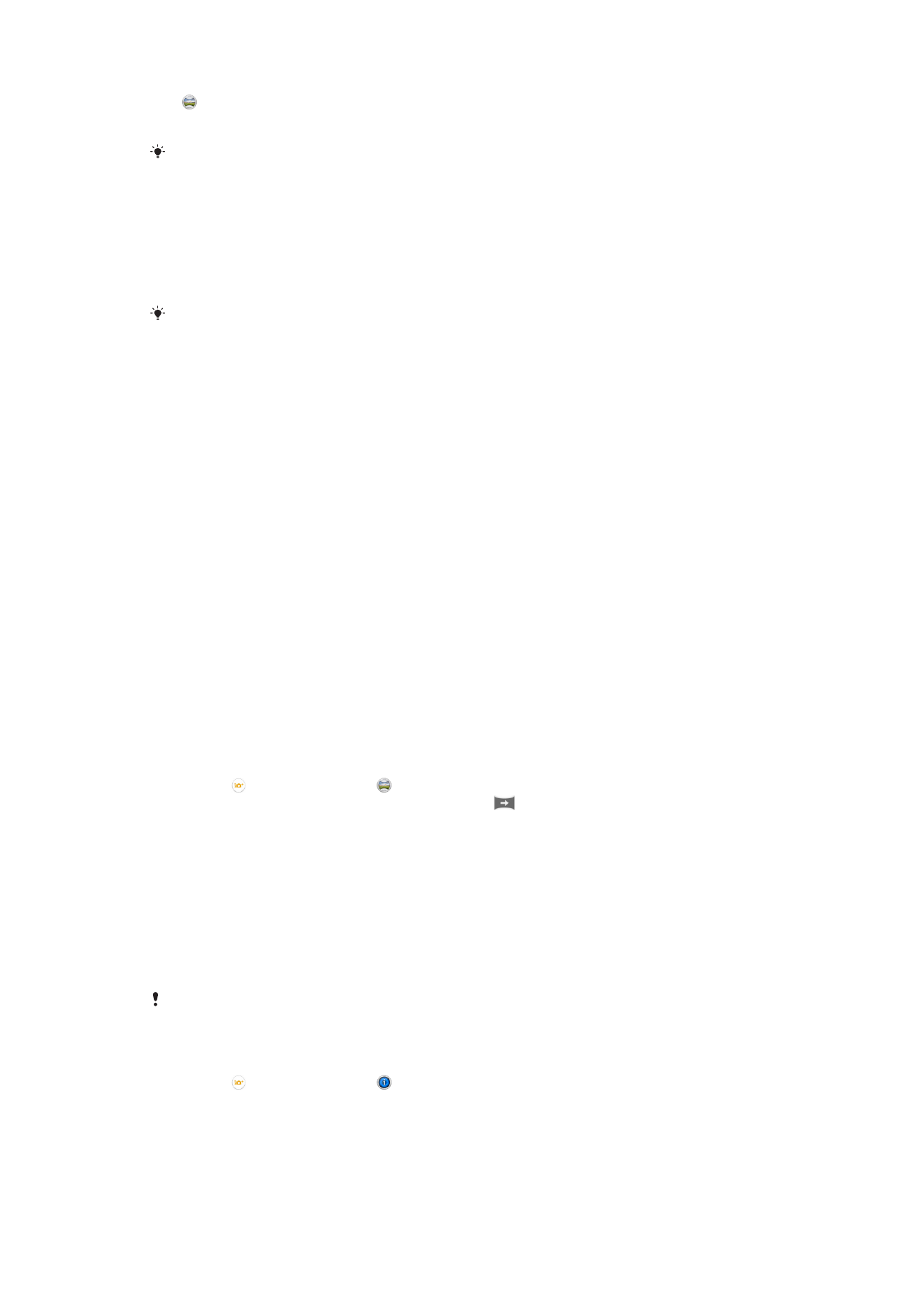
Apertura panoramica
Scattare foto panoramiche e in grandangolo.
Per ulteriori informazioni su come scattare foto migliori, visitare
www.sonymobile.com/support
.
Modalità automatica superiore
La modalità automatica superiore rileva le condizioni al momento dello scatto e regola
automaticamente le impostazioni per garantire di acquisire la migliore immagine
possibile.
La modalità automatica superiore supporta una risoluzione massima di 8 MP. Per scattare
foto con risoluzione maggiore, utilizzare la modalità
Manuale.
Modalità manuale
Utilizzare la modalità manuale per regolare manualmente le impostazioni della
fotocamera per scattare foto e registrare video.
Effetto AR
È possibile applicare effetti AR (augmented reality) alle foto o ai video e renderli più
divertenti. Quando si utilizza la fotocamera, questa impostazione di permette di integrare
scene 3D nelle tue foto e nei tuoi video. È sufficiente selezionare la scena desiderata e
adattarne la posizione nel mirino.
Effetto creativo
È possibile applicare diversi effetti a foto o video. Ad esempio, è possibile aggiungere un
effetto nostalgico per invecchiare le foto o un effetto disegno per una foto più divertente.
Sweep Panorama
È possibile scattare una foto grandangolare o panoramica in direzione orizzontale o
verticale grazie ad un semplice movimento di pressione e sfioramento.
Scattare una foto panoramica
1
Attivare la fotocamera.
2
Sfiorare , quindi selezionare .
3
Per selezionare una direzione di scatto, sfiorare
.
4
Premere il tasto Fotocamera e spostare la fotocamera lentamente e in modo
fermo verso la direzione del movimento indicata sulla schermata.
Info-eye™
L'applicazione Info-eye™ permette di cercare informazioni relative alle cose circostanti
utilizzando il mirino della fotocamera. Ad esempio, è possibile scattare una foto di un
punto di riferimento e riceverne informazioni direttamente sullo schermo. Oppure è
possibile scattare una foto ad un libro o scansionare un QR Code e ricevere informazioni
complementari all'istante.
Info-eye™ può riconoscere solamente punti di riferimento o oggetti selezionati.
Per eseguire la scansione di un codice a barre o a matrice con Info-eye™
1
Attivare la fotocamera.
2
Sfiorare , quindi selezionare .
3
Puntare la fotocamera verso il codice a barre o a matrice per visualizzare il codice
nel mirino, quindi fotografarlo.
4
Attendere che la foto venga analizzata. Per visualizzare informazioni sul prodotto,
toccare e tenere premuto
Dettagli prodotto, quindi trascinare verso l'alto.
94
Questa è una versione Internet della pubblicazione. © Stampato per un uso privato.
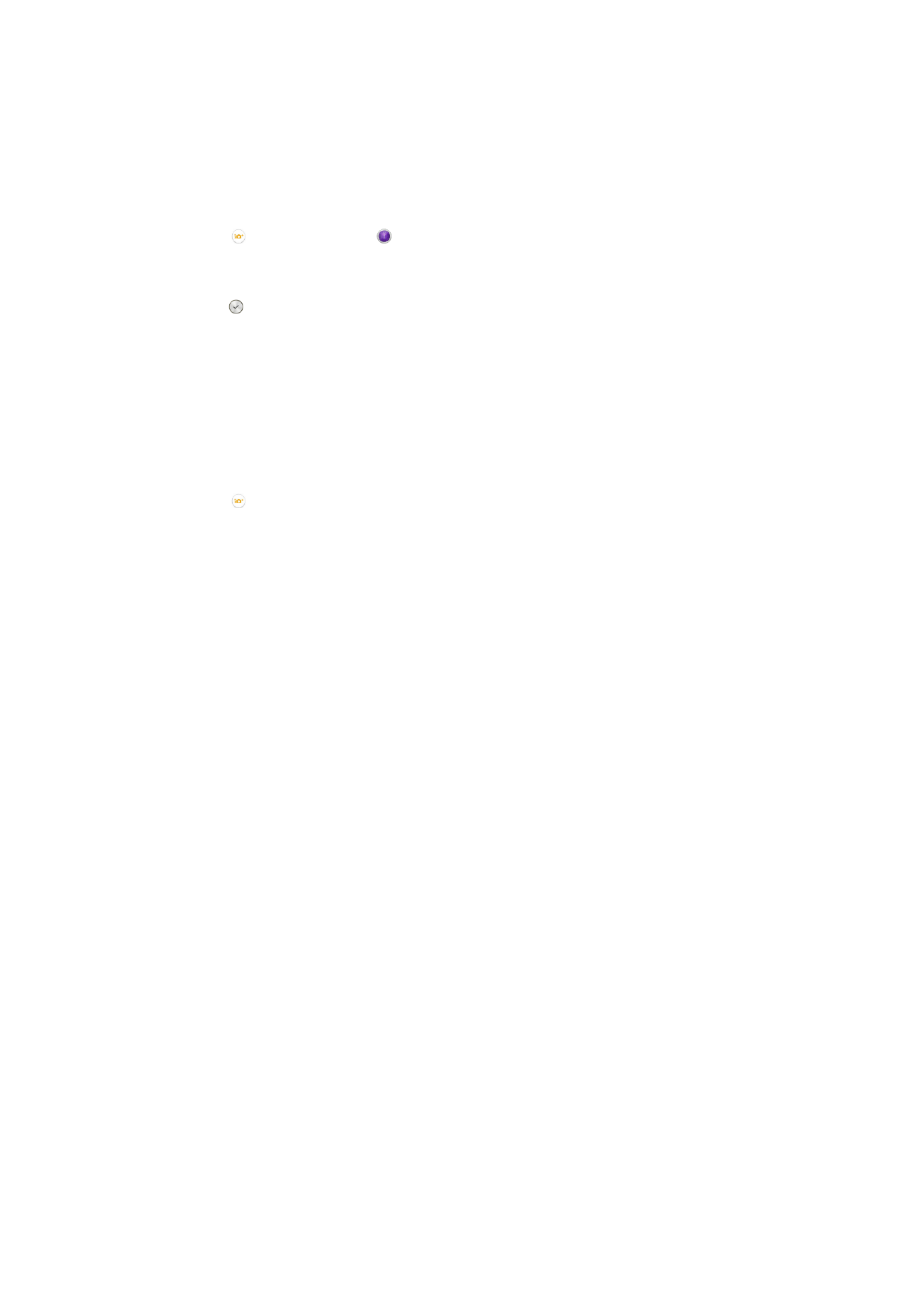
Timeshift burst
La fotocamera cattura uno scatto multiplo di 61 foto in una finestra di due secondi: un
secondo prima e dopo aver premuto il tasto Fotocamera. In tal modo è possibile tornare
indietro e trovare l'immagine perfetta.
Utilizzare Timeshift burst
1
Attivare la fotocamera.
2
Sfiorare , quindi selezionare .
3
Per scattare foto, premere il tasto Fotocamera completamente verso il basso e poi
rilasciarlo. Le foto scattate vengono visualizzate in anteprima.
4
Scorrere tra le anteprime e selezionare la foto che si desidera salvare, quindi
sfiorare .
Download delle applicazioni della fotocamera
È possibile effettuare il download gratuito o a pagamento di applicazioni per la
fotocamera da Google Play™ o altre risorse. Prima di iniziare il download, accertarsi di
disporre di una connessione Internet funzionante, preferibilmente Wi-Fi® in modo da
limitare i costi del traffico dati.
Download applicazioni per la fotocamera
1
Aprire l'applicazione fotocamera.
2
Sfiorare , quindi sfiorare
SCARICABILE.
3
Selezionare l'applicazione che si desidera scaricare e seguire le istruzioni per
completare l'installazione.
Avvio rapido
Utilizzare le impostazioni Avvio rapido per avviare la fotocamera quando lo schermo è
bloccato.
Solo avvio
Se l'impostazione è attiva, è possibile avviare la fotocamera quando lo schermo è bloccato tenendo premuto
il tasto della fotocamera.
Avvia e acquisisci
Se l'impostazione è attiva, è possibile avviare la fotocamera e scattare una foto automaticamente quando lo
schermo è bloccato tenendo premuto il tasto della fotocamera.
Avvia e registra video
Se l'impostazione è attiva, è possibile avviare la fotocamera e iniziare la registrazione di un video quando lo
schermo è bloccato tenendo premuto il tasto della fotocamera.
Disattiva
Geotagging
Inserisce nelle foto i tag con i dettagli della località in cui è stato effettuato lo scatto.
Acquisizione con tocco
Identificare un'area di messa a fuoco, quindi toccare lo schermo della fotocamera con un
dito. La foto viene scattata appena si rilascia il dito.
Suoni
Scegliere di attivare o disattivare il suono otturatore.
Storage di dati
È possibile scegliere di salvare i dati su una scheda SD rimovibile o nella memoria interna
del dispositivo.
Memoria interna
Le foto o i video vengono salvati sulla memoria del dispositivo.
95
Questa è una versione Internet della pubblicazione. © Stampato per un uso privato.
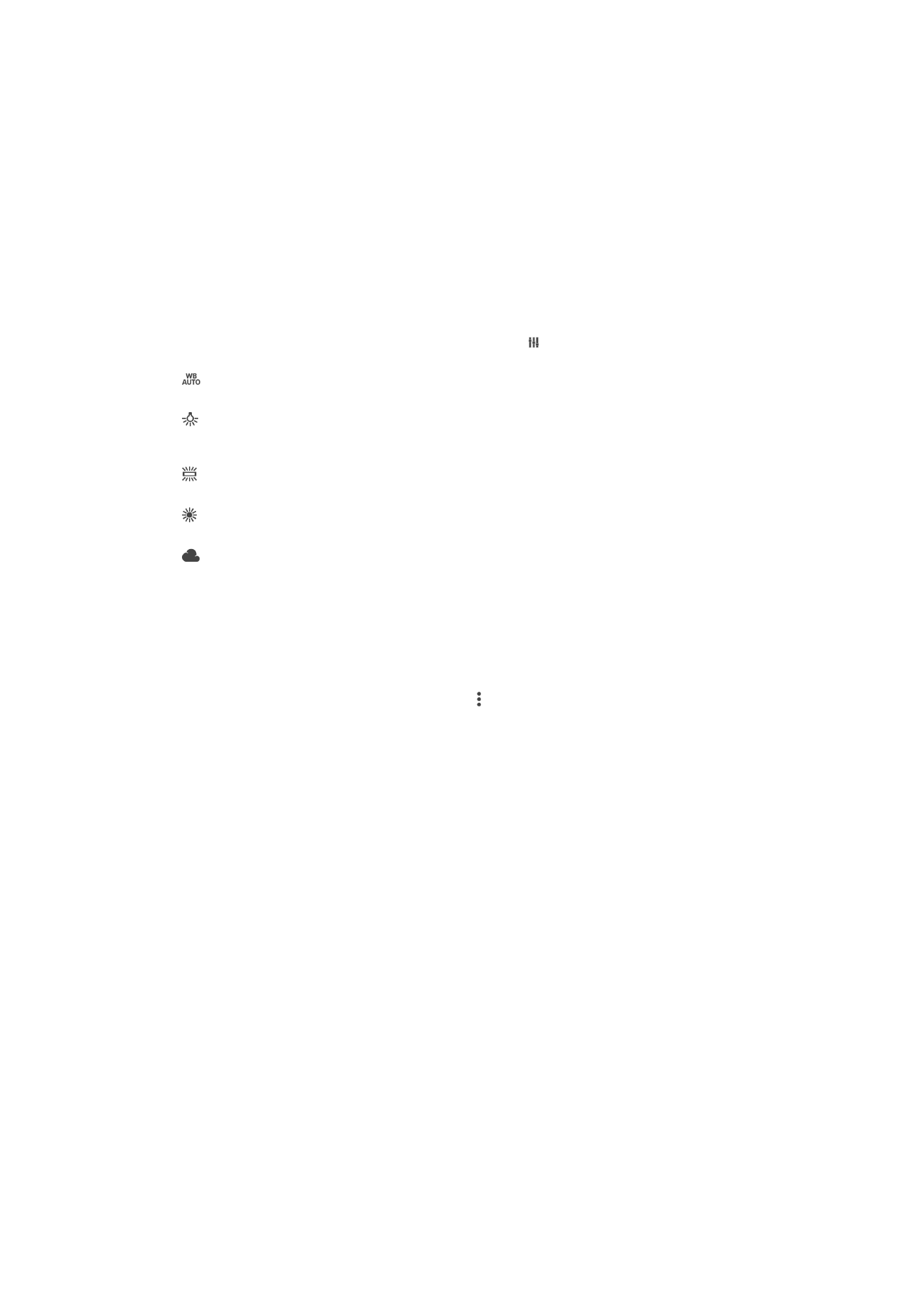
Scheda SD
Le foto o i video vengono salvati sulla scheda SD.
Touch Block
Attivare per disabilitare il funzionamento al tocco per evitare tocchi involontari.
Bilanciamento del bianco
Questa impostazione, disponibile solo nella modalità di acquisizione
Manuale, consente
di regolare il bilanciamento del colore in base alle condizioni di luminosità. Inoltre,
consente di regolare manualmente l'esposizione nell'intervallo compreso tra -2,0 EV e
+2,0 EV. Ad esempio, è possibile aumentare la luminosità dell'immagine o ridurre
l'esposizione complessiva sfiorando i controlli più o meno quando viene visualizzata
l'icona di impostazione del bilanciamento del bianco .
Automatico
Consente di regolare automaticamente il bilanciamento dei colori in base alle condizioni di luminosità.
Incandescente
Consente di regolare il bilanciamento dei colori in presenza di luce intensa, come ad esempio sotto le
lampadine.
Fluorescente
Consente di regolare il bilanciamento dei colori per la luce fluorescente.
Luce del giorno
Consente di regolare il bilanciamento dei colori per l'uso in esterni soleggiati.
Nuvoloso
Consente di regolare il bilanciamento dei colori in presenza di cielo nuvoloso.